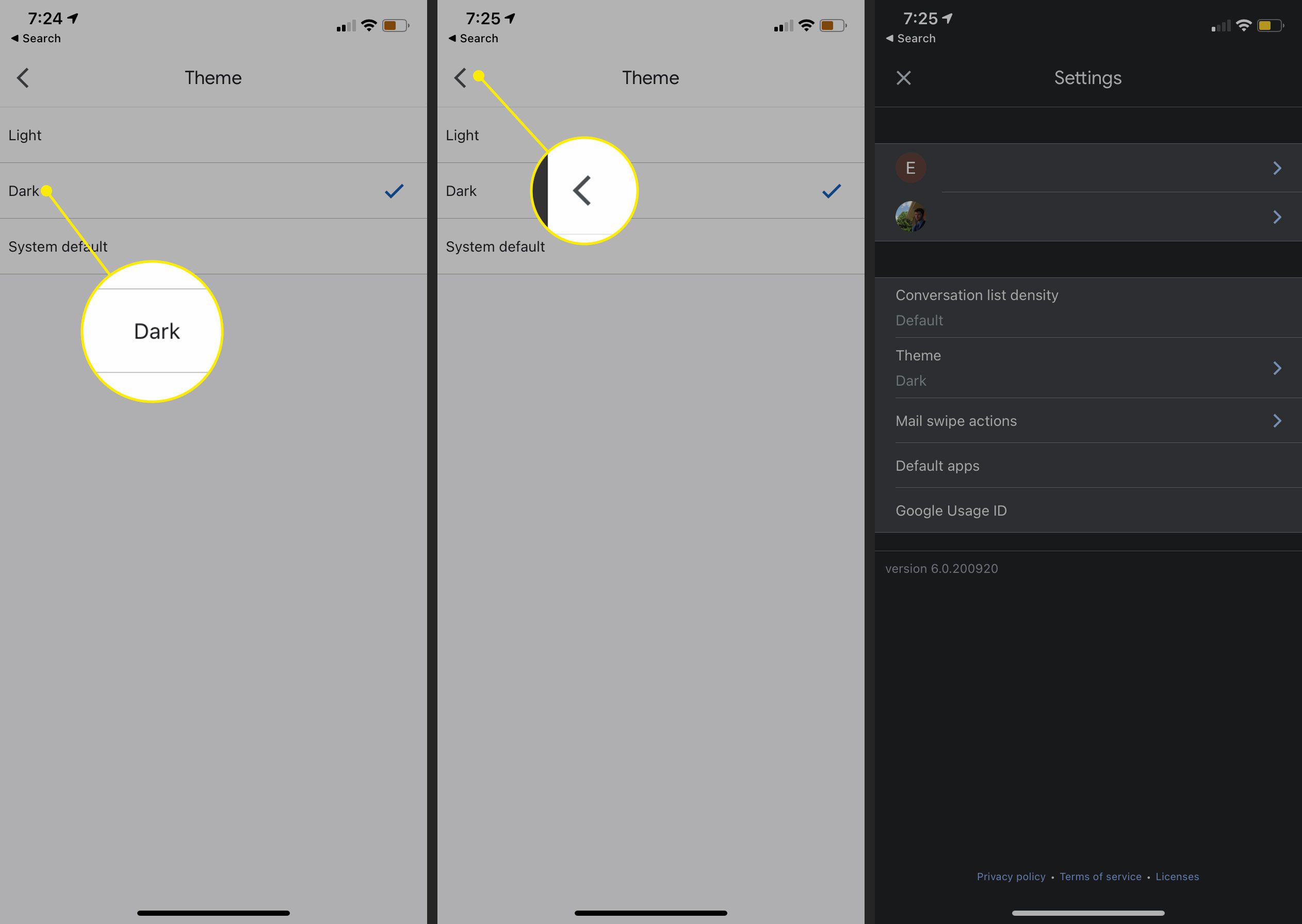Tmavý režim Gmailu je specifické vizuální nastavení, které zcela ztmavuje rozhraní Gmailu, takže je lépe vidět, když pracujete pozdě v noci. Zde je důvod, proč je to skvělé pro vaše zdraví (a vaši úroveň produktivity) a jak to nastavit.
Jaký je rozdíl mezi režimem světla a tmy?
Ve výchozím nastavení Gmail upřednostňuje bílé / světlé pozadí. Často je skvělé používat jej uprostřed dne, kdy je jas přesně to, co potřebujete. Někdy je ale užitečné setmění. Bylo prokázáno, že používání tmavého motivu snižuje namáhání očí při nočním používání počítače nebo smartphonu. Primárním důvodem je, že vaše oči potřebují méně úsilí, aby přijaly věci, když je prostředí ponuré. Díky tmavému režimu mohou věci vypadat atraktivněji. Pohled na obrázky může být jasnější v závislosti na jeho typu a může pomoci vašim očím a mysli lépe se zaměřit na předmět. Tento způsob uvažování je důvod, proč můžete také změnit téma Gmailu na jiné konkrétní možnosti a případně přidat osobní fotografii na pozadí.
Jak přepnout Gmail do tmavého režimu ve vašem webovém prohlížeči
Přepnutí na temné téma Gmailu trvá jen několik krátkých kroků.
-
Otevřete Gmail ve webovém prohlížeči.
-
Vybrat Nastavení v pravém horním rohu obrazovky.
-
Vedle motivu vyberte Zobrazit vše.
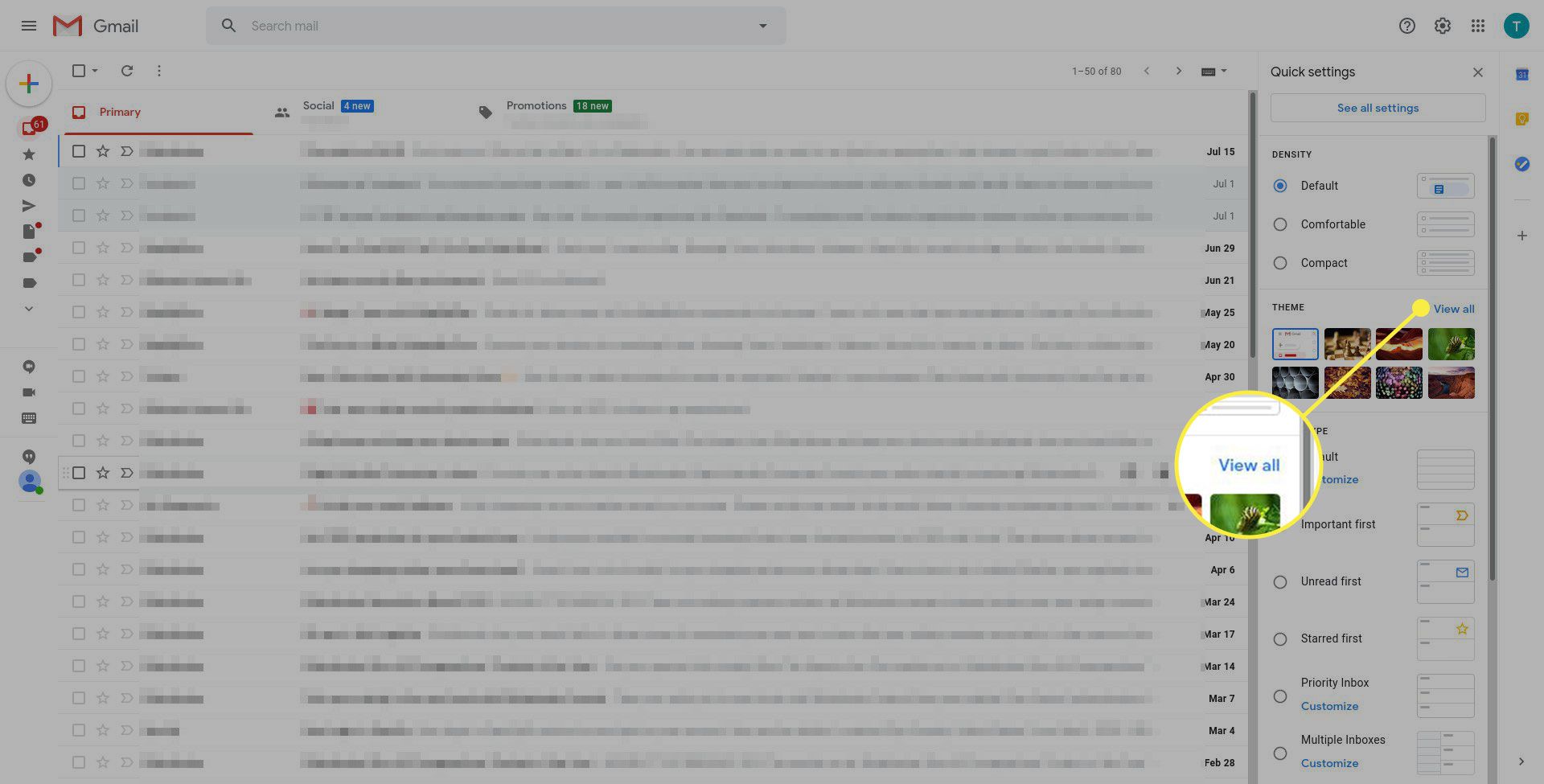
-
Přejděte dolů a vyberte ikonu Temný téma. Tmavý motiv se nachází vedle výchozího motivu.
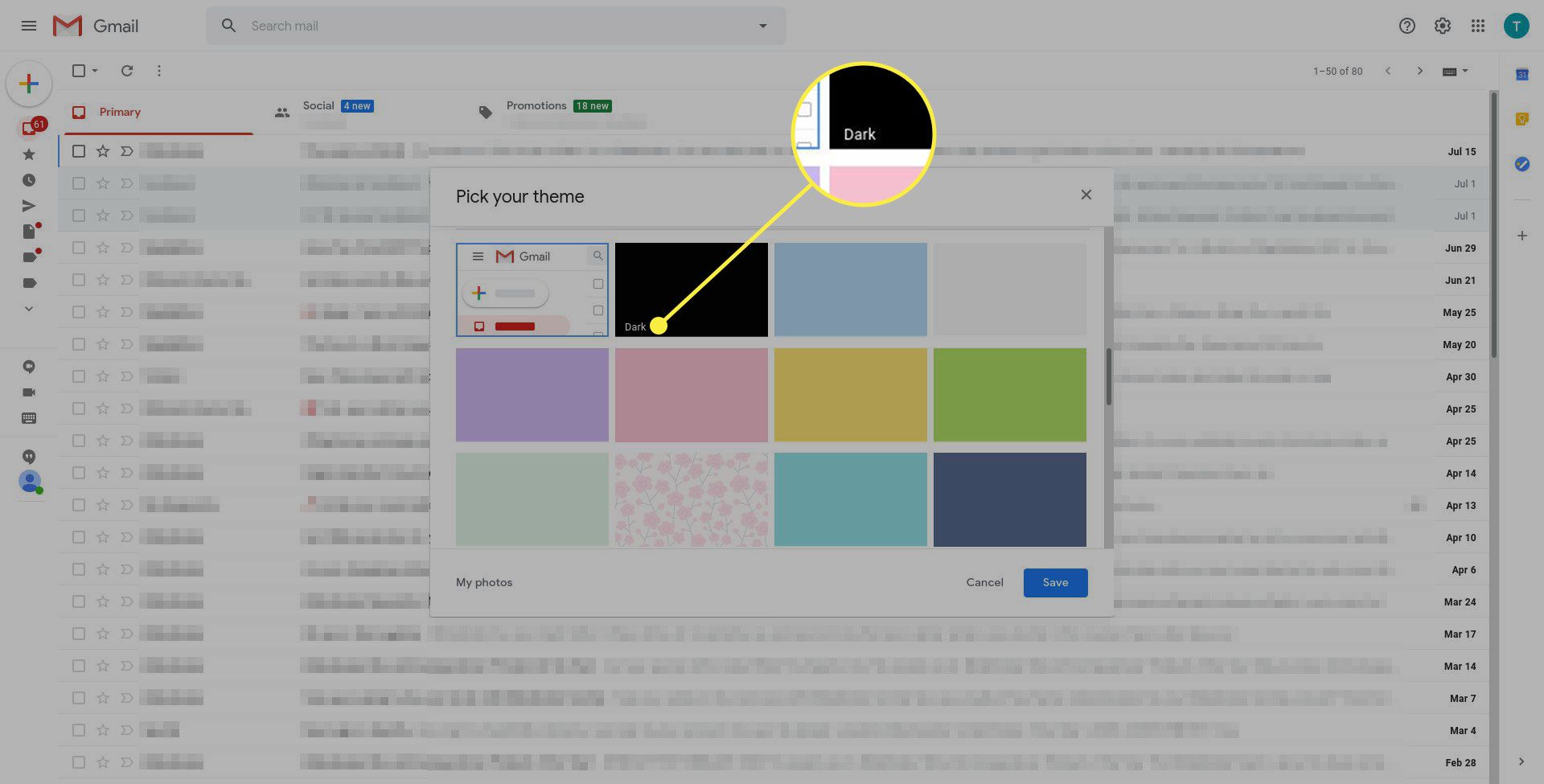
-
Vybrat Uložit.
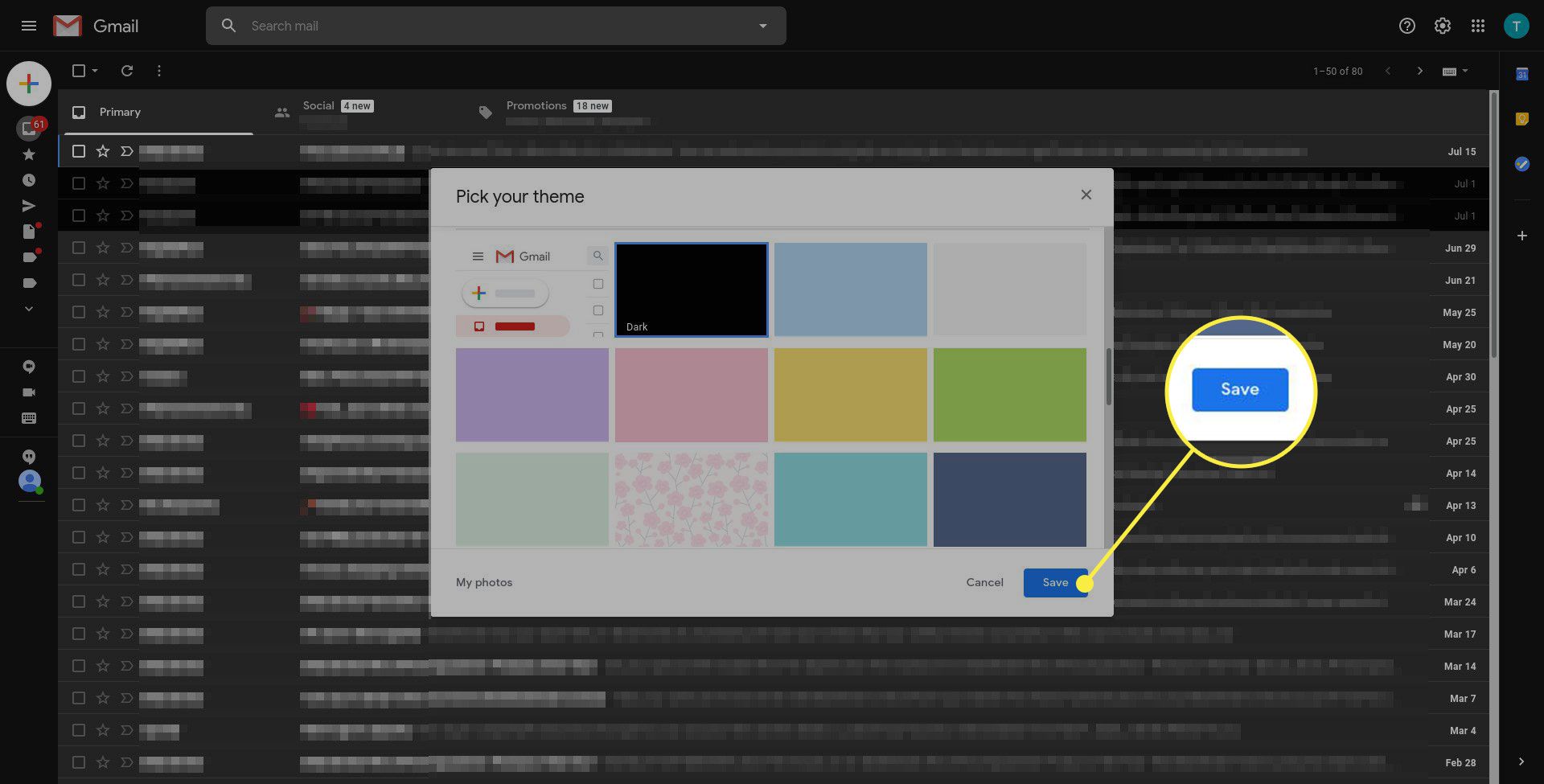
Chcete-li změnit motiv zpět na výchozí, vysledujte kroky a vyberte Výchozí.
Tmavý režim pro Android a iOS
Nedávné verze aplikace Gmail pro Android i iOS umožnily změnit motiv na tmavý. Proces obou je rychlý a téměř identický. Tato metoda funguje pouze na novějších zařízeních Android a iOS. Tato metoda vyžaduje Android Q nebo novější nebo iOS 13 nebo novější.
-
Otevřete aplikaci Gmail.
-
Vybrat Jídelní lístek ikona představovaná tři skládané řádky v levém horním rohu obrazovky.
-
Vybrat Nastavení. V systému Android vyberte Obecné nastavení další.
-
Vybrat Téma.
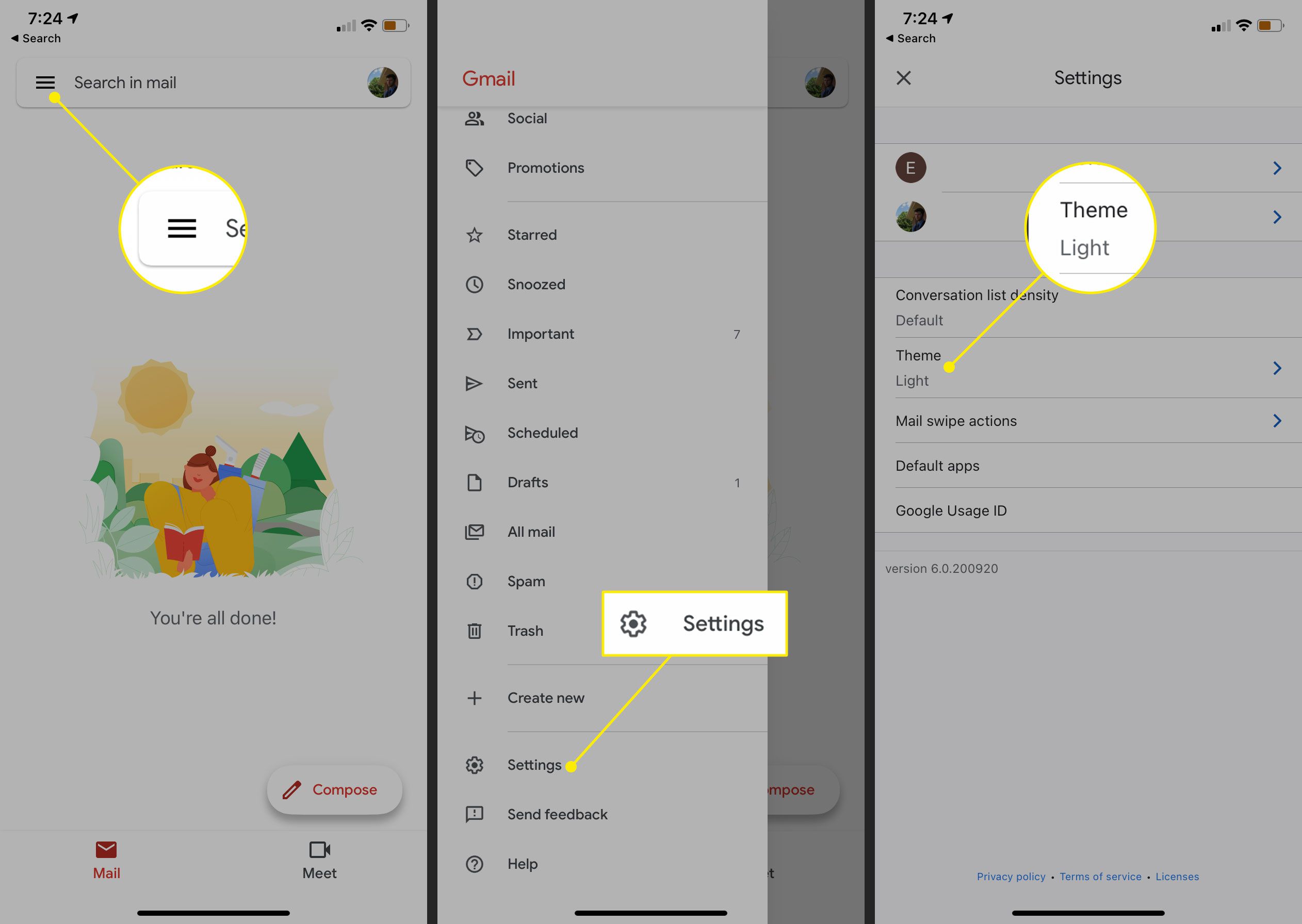
-
Vyber Temný téma.
-
Vyber zadní tlačítko pro uložení změn a zobrazení nového motivu.